主页 > 电子产品 >
部分 1安装Roku

1
确定Roku类型。Roku有两种类型,这两种类型都要求电视至少要有一个HDMI端口才能使用:
- Roku Player — 类似于一个盒子。附带几根电缆。
- Roku Stick — 类似于U盘(存储棒)。至少配有一根电线。

2
将Roku插入电视机的HDMI端口。所有高清电视至少有一个HDMI接口;HDMI端口类似于梯形,通常可以在电视背面找到(尽管有些电视在侧面有HDMI端口)。根据你的Roku类型,这个过程会略有不同:
- Roku Player — 将HDMI线的一端插入Roku Player机顶盒的背面,然后将另一端插入电视机背面或侧面的HDMI端口。
- Roku Stick —将Roku Stick的HDMI接头插入电视背面或侧面的HDMI端口。
- 大多数高清电视都有不止一个HDMI接口。
- 如果电视没有HDMI接口,就不能在电视上使用Roku Stick;如果电视有色差端口(例如,红色、白色和黄色),你可以购买HDMI转色差适配器。

3
注意HDMI端口的编号。在有多个HDMI端口的电视上,可以在插入Roku的端口旁边看到一个数字。
- 这个数字可能是“HDMI 1”、“HDMI 2”等。也有可能电视端口只标有单独的号码(如“1”、“2”等)。

4
将Roku连接到电源上。Roku Player和Roku Stick都需要连接电源(如电源插座):
- Roku Player —将自带电源线的一端插入播放器机顶盒的后面,然后将另一端插入电源插座。
- Streaming Stick(型号3800及以下) — 将自带电源线的一端插入Roku Stick的背面,然后将另一端插入插座。如果Roku Stick有USB电源线,而电视有USB端口,你可以将USB电缆插入Roku Stick和电视。
- Streaming Stick+(型号3810) —将自带电源线的一端插入Roku Stick的侧面,然后将另一端插入插座。如果Roku Stick有USB电源线,而电视有USB端口,你可以将USB电缆插入Roku Stick和电视。

5
切换到Roku输入。打开电视,然后按遥控器(或电视)上的Input、Video或Source按钮,选择插入Roku Stick的HDMI插槽。这样就可以打开Roku的设置界面,你可以从这里开始设置Roku。
部分 2设置Roku

1
选择语言。使用Roku遥控器的箭头按钮,浏览可以使用的语言,直到找到你喜欢的语言,然后按遥控器上的确认。
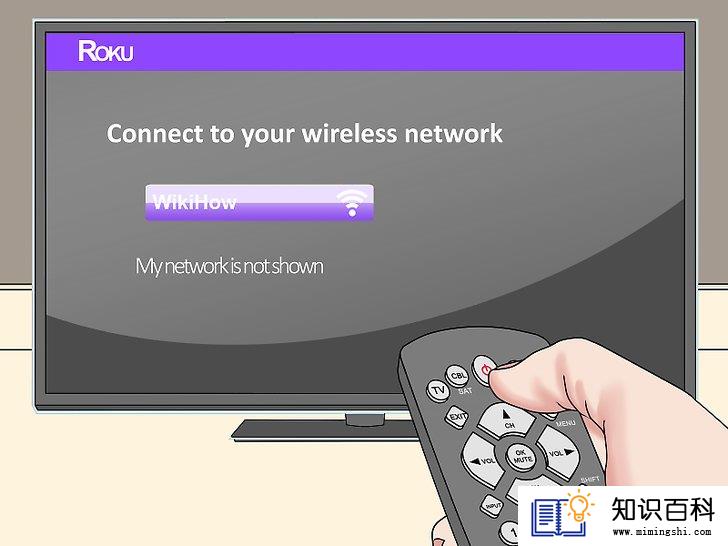
2
连接到无线网络。在网络页面上,执行以下操作:
- 选择再次扫描以查看所有网络,然后按下确定键,扫描网络。
- 在可用的Wi-Fi网络中浏览,直到找到你的网络。
- 选中网络,使它高亮显示,并按下确认键。
- 使用屏幕键盘输入网络密码。
- 出现提示时按确认。
- 如果你正在连接Roku Player,你也可以用以太网电缆连接到Roku Player上,而不必用Wi-Fi。

3
允许Roku根据需要进行更新。Roku连接互联网后,系统会提示你下载最新的软件。这个过程可能需要半个小时(或者更长,取决于你的网速),所以要有耐心。
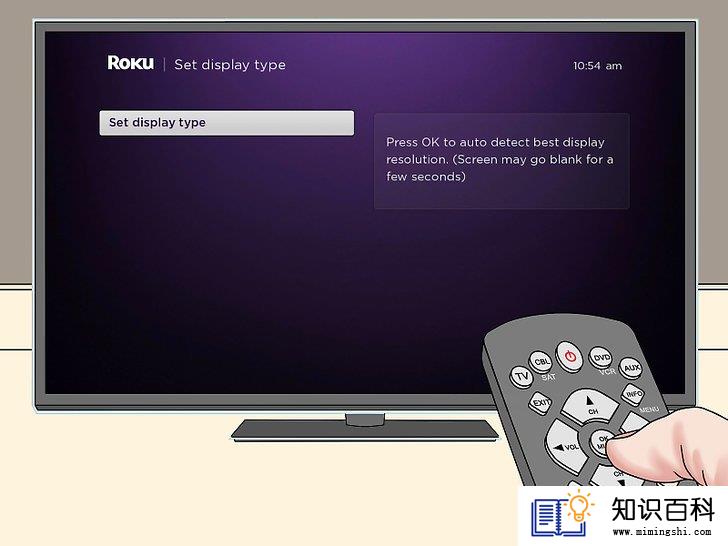
4
确认显示设置。如果你正在使用Roku player,Roku会立即为高清电视确定并应用最佳设置。
- 对于Roku Streaming Stick,要选择设置显示类型,并允许运行设置。
- 在Roku Streaming Stick+上,你要选择自动检测显示类型。然后出现提示时,选择好的,转到自动模式 。
- 设置好Roku后,可以通过打开设置、选择显示类型,并选择首选电视设置来更改显示设置。

5
如果你喜欢的话,可以设置Roku遥控器来控制电视。如果你想使用Roku遥控器来调整电视音量等,出现提示时选择检查远程设置,并按照屏幕上的说明操作。
- 还可以选择跳过选项,以便跳过这些步骤,直接激活Roku。
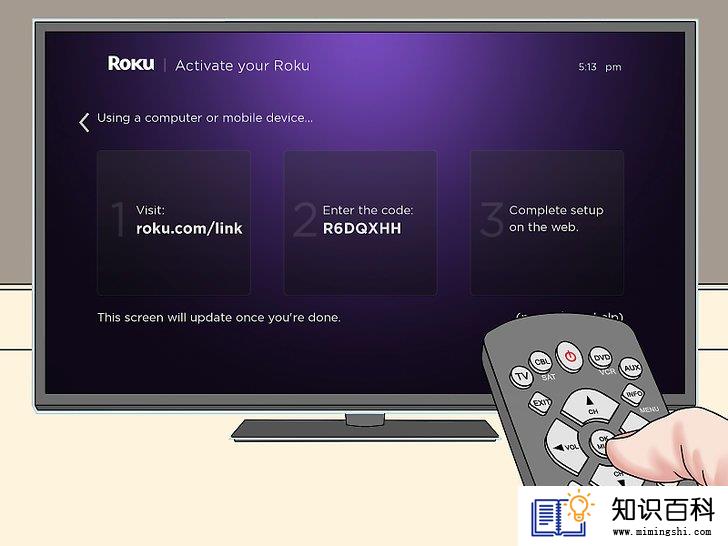
6
等待激活码出现。屏幕上出现一个五位字符的激活码时,你就可以继续激活Roku。
部分 3激活Roku

1
确定Roku的激活码。你需要输入屏幕上出现的五位字符的代码,以便激活Roku。
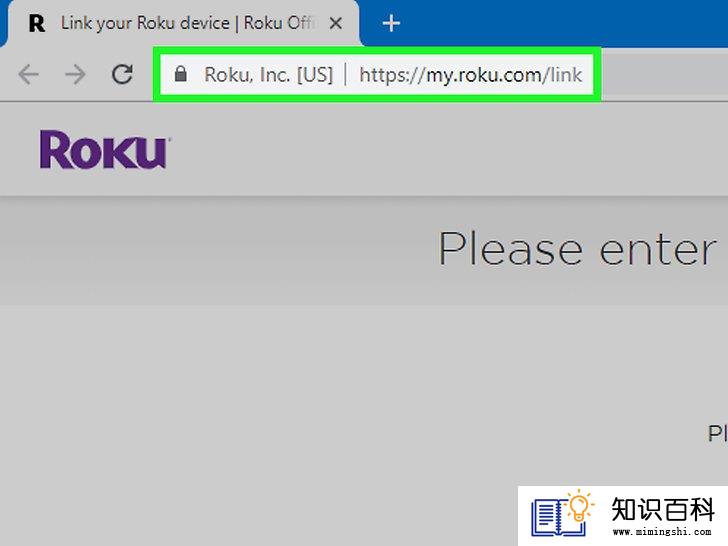
2
打开Roku网站。在电脑浏览器中前往 https://my.roku.com/link 。
- 虽然你也可以在智能手机浏览器中打开这个网站,但使用电脑通常会更快。

3
输入激活码。在页面中间的文本框中,输入五位字符的激活码。

4
点击提交。它是文本框下面的一个蓝色按钮。

5
创建Roku帐户。用电子邮件地址、首选密码和其他所需信息填写屏幕上的文本字段。
- 你也可能被要求创建帐户PIN(个人识别密码)。如果你选择密码保护,这个密码就是用来登录Roku电视的。
- 如果你已经有Roku帐户,选择登录选项,并输入电子邮件地址和密码来登录。

6
添加支付方法。出现提示时,输入首选支付信息(例如,信用卡或PayPal)。
- 当你输入支付方式时,不会被收取任何费用,但是这是你在Roku上支付某些内容(例如订阅)的方式。
- 如果你的Roku账户已经有支付方式,跳过这一步。

7
完成屏幕上的所有步骤。当你完成添加付款方式时,可能会被要求确认帐户的电子邮件地址;不管怎样,当你完成激活过程时,就可以在电视上使用Roku了。
小提示
- 你可以通过访问Roku上的Channel Store将Hulu等应用程序添加到Roku控制面板。
- 如果Roku是别人的(或者你想为一台新电视安装旧Roku),可以把它连接到电源上,用回形针按下凹形的“重置”按钮来重置它。
警告
- 大多数Roku设备需要高清电视才能工作。如果你的电视机没有HDMI接口,就无法使用大多数型号的Roku。
- 上一篇:如何将Vizio音箱连接到电视上
- 下一篇:没有了
- 01-16如何用电子邮件发送大的视频文件
- 01-16如何在HTML中插入空格
- 01-28如何在微软Word程序里添加字体
- 01-28如何在Microsoft Word中添加图表
- 01-16如何减小Excel文件的大小
- 01-16如何在《口袋妖怪火红》中抓火焰鸟
- 01-16如何找到丢失的安卓手机
- 01-16如何把Macbook Pro连接到电视上
- 01-16如何连接电脑和LG智能电视
- 01-16如何在Windows电脑上安装macOS系统
- 01-16如何升级Garmin Nuvi
- 01-16如何让笔记本电脑运行速度更快
- 01-16如何删除苹果账户
- 01-16如何修复坏扇区
- 01-16如何查看XML文件
- 01-16如何在HTML中插入空格
- 01-16如何在谷歌Chrome浏览器允许弹出窗口
- 01-16如何用电子邮件发送大的视频文件
- 01-16如何连接台式机和笔记本电脑
- 01-16如何在Snapchat上添加好友
